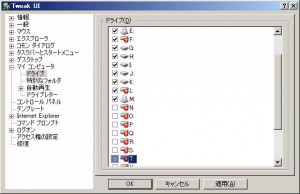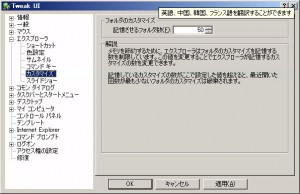次はいよいよレジストリをいじります。
レジストリの変更というと、どのサイトを見てもお約束のように
「レジストリ変更には、十分ご注意下さい、この設定を使って起こった如何なる損害にも、何人も一切責任を負いません。各自の責任において使用してください。」
等と書かれている、初心者にとっては「禁断の園」です。
しかし、音楽再生にとってPCを軽くすることは至上命題ですから勇気を持って踏みこみましょう。
もちろん、「この設定を使って起こった如何なる損害にもユング君は一切責任を負いません。」(6 ̄  ̄)ポリポリ
でも、安心してください。レジストリエディタを使ってレジストリを直接編集する前にやれることがあります。
それが、おそらくはマイクロソフトの開発チームが「趣味」で作ったであろうツール、Tweak UI 2.1です。
日本語化も可能です。
TweakUijC.zip 「Tweak UI Ver2.10」を日本語化する 03/09/23 175KB
これをインストールして起動すると、こんな画面が表示されます。
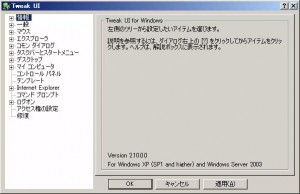
同じようなものとして「窓の手」が有名ですが、個々の項目について結構詳しい説明がついているので、個人的にはこちらの方が分かりやすいです。
とは言え、分かりづらい部分もありますので、レジストリ技、Windows XP速度向上と言うページを参考にしながら、いらない機能をとことん削っていきましょう。
何を削るかは、それぞれがお使いのPC環境によって大きく変わってきますので、最終判断は各自でお願いします。それから、これを使ってレジストリを弄っているかぎりは、PCが起動しなくなると言うことはないでしょう。
私は、このツールを使って表示させなくても不便を感じないものはすべて表示しないように設定しています。
いくつか例を挙げておきますので、レジストリ技、Windows XP速度向上も参考にしながらどんどん削っていってください。
ドライブを認識させないようにする。
自動再生はすべてオフにする
表示させる必要のない項目を全部オフにする
コントロールパネルも表示も使わないものはオフにする
それから、記憶させるフォルダの数を減らすとメモリが節約できるらしいです。
こういう対策によって「explorer.exe」を停止するのと似たようなメリットが得られるかと思ったのですが、残念ながらそれほど劇的な変化はありませんでした。
まあ、それほどは甘くないと言うことなのでしょう。
しかし、こういう細かい対策を積み上げていくと、総体としてはかなりの効果があることは事実です。
それから、最後に、このツールを使っていて不都合が出たときは以下の画面から修復ができるらしいです。私はその様な不都合に出会ったことはないのですが、このあたりがマイクロソフト製のツールのありがたいところでしょう。覚えておいて損はありません。
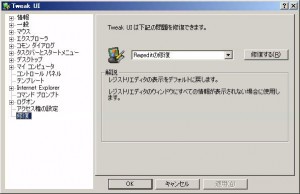
これで、4合目、ようやくにして中腹にたどり着いたあたりでしょうか。
次回はいよいよ禁断の園、レジストリエディタを使ってメモリ関連の設定をチューニングしたいと思います。